Opciones para ver las respuestas en Google Formularios
- Ver resumen de respuestas
- Ver respuestas por pregunta
- Ver respuestas por individuo
- Ver respuestas en una hoja de Google
Tutorial interactivo paso a paso
Te has esforzado en crear un Google Formulario para que los destinatarios lo completen y se lo has enviado. Ahora quieres ver cómo han respondido. Pero, ¿cómo ves las respuestas en Google Formularios? Y luego, ¿cómo conviertes las respuestas de la encuesta en datos utilizables?
Google Formularios ofrece varios métodos diferentes para ver los datos de las respuestas. Este artículo describe cuatro métodos para ver los datos de las respuestas, cómo se organizan esos datos y una alternativa a Google Formularios que podría mejorar aún más tu recopilación y análisis de datos.

¿Buscas la mejor alternativa a Google Formularios?
La solución completa de creación de formularios de Jotform es amigable para dispositivos móviles y tiene la mayor cantidad de integraciones en la industria. Úsala para recopilar pagos, automatizar flujos de trabajo, reunir clientes potenciales y más.
Opciones para ver las respuestas en Google Formularios:
Resumen de respuestas
Para ver las respuestas a tu formulario, abre el formulario y haz clic en la pestaña Respuestas. La vista predeterminada es la pestaña Resumen, que te muestra una visión general de todas las respuestas. Las respuestas a las preguntas de opción múltiple se muestran como un gráfico circular.
Por ejemplo, si tienes una pregunta como “¿Cuál es tu color favorito?”, la pestaña Resumen te muestra el porcentaje de encuestados que seleccionó cada opción.
Respuestas por pregunta
La pestaña Pregunta en Google Formularios muestra un resumen del conteo de todas las respuestas a una pregunta dada.
Esta vista puede ser útil si estás buscando datos que se superpongan. Por ejemplo, si estás preguntando por la disponibilidad de horarios y 20 respuestas solicitan las 3:30 p.m. y solo dos respuestas solicitan las 4 p.m., podrías preguntar a esas dos personas si pueden adaptarse al horario de las 4 p.m.
Respuestas por individuo
La pestaña Individual muestra las respuestas de cada encuestado a tu formulario. De manera predeterminada, no identifica quién es el individuo. Puedes resolver este problema agregando un campo de nombre o asignando algún otro identificador único.
También puedes configurar el formulario para que recoja automáticamente las direcciones de correo electrónico de los encuestados en la pestaña Configuración, bajo Respuestas, seleccionando una opción en Recoger direcciones de correo electrónico.
Ver las respuestas por individuo es útil al crear formularios de registro o cuestionarios usando Google Formularios, donde ver los datos por individuo es una manera ideal de analizarlos.
Cómo ver las respuestas en una hoja de Google
Para ver las respuestas en Google Sheets, navega a la pestaña Respuestas y luego haz clic en Enlazar a Sheets junto al icono de Google Sheets. Esto te permitirá ver todos tus datos de cada campo en un solo entorno.
Una vez que tus respuestas se hayan transferido a una hoja de Google, puedes manipular los datos de la forma que desees, como crear gráficos y tablas dinámicas o clasificar los datos por cualquier encabezado de columna que elijas. Si alguien envía nuevas respuestas al formulario más tarde, Google actualiza automáticamente la hoja con las nuevas respuestas.
Razones para descargar las respuestas como un archivo CSV
Otra característica de la pestaña Respuestas es la capacidad de descargar todas las respuestas del formulario en un archivo CSV (valores separados por comas). Esto es útil si necesitas enviar tus respuestas a otro lugar, posiblemente a través de FTP o correo electrónico.
CSV es simplemente un formato de archivo de texto donde los datos de cada encuestado están separados por comas. Dado que los archivos CSV son texto, es fácil comprimir un archivo CSV y enviarlo a otro lugar. Los archivos CSV también se convierten fácilmente en formatos de hoja de cálculo como Microsoft Excel para una manipulación adicional de los datos.
Una alternativa a Google Formularios
Jotform es una excelente alternativa a Google Formularios, que te permite crear formularios rápidamente e integrarlos con más de 100 aplicaciones de terceros. También ofrece más de 10,000 plantillas de formularios preconstruidas que puedes personalizar para satisfacer tus necesidades exactas.
Ver tus respuestas también es muy fácil con Jotform Tables. Puedes ver la tabla en sí misma, que es similar a un formato de hoja de cálculo. Moviendo el ratón sobre una fila y haciendo clic en el botón Ver, puedes ver un resumen en tarjeta de ese registro individual.
Todas las presentaciones de un formulario de Jotform se llenan automáticamente en Jotform Tables. También puedes personalizar las pestañas para agregar diferentes vistas de los datos junto a tus tablas de presentaciones, por lo que puedes ver fácilmente datos de respuestas en bruto e informes procesables en un solo lugar. Las pestañas también te dan la capacidad de ver tus datos como una tabla, tarjeta o calendario.
Jotform Tables te ofrece tres opciones de descarga para tus datos: Excel, CSV o PDF. Las tablas también son compartibles: puedes compartir un enlace que permitirá a otros espectadores acceder a tu tabla de acuerdo con los permisos que establezcas. También puedes ordenar y filtrar los datos de la tabla por ID de envío, correo electrónico u otros campos personalizados.
Hay numerosos casos de uso para Jotform Tables que solo arañan la superficie de las capacidades de esta herramienta.
Dos herramientas poderosas
Google Formularios, combinado con Google Sheets, es una excelente herramienta para recopilar y ver datos. Jotform es una herramienta poderosa que amplía estas capacidades, proporcionando al usuario un mayor control sobre los formatos de descarga de datos, la creación de informes y la personalización de pestañas.
Estas herramientas también pueden trabajar juntas, ya que puedes extraer datos de cada una e importarlos en la otra. Jotform incluso ofrece una integración directa con Google Sheets, para que puedas enviar tus presentaciones de Jotform automáticamente a Google Sheets. Al aprovechar estas dos potentes plataformas, los usuarios pueden agilizar la recopilación de datos y avanzar rápidamente a la organización y visualización de datos en solo unos pocos pasos.
Foto de Eliott Reyna en Unsplash


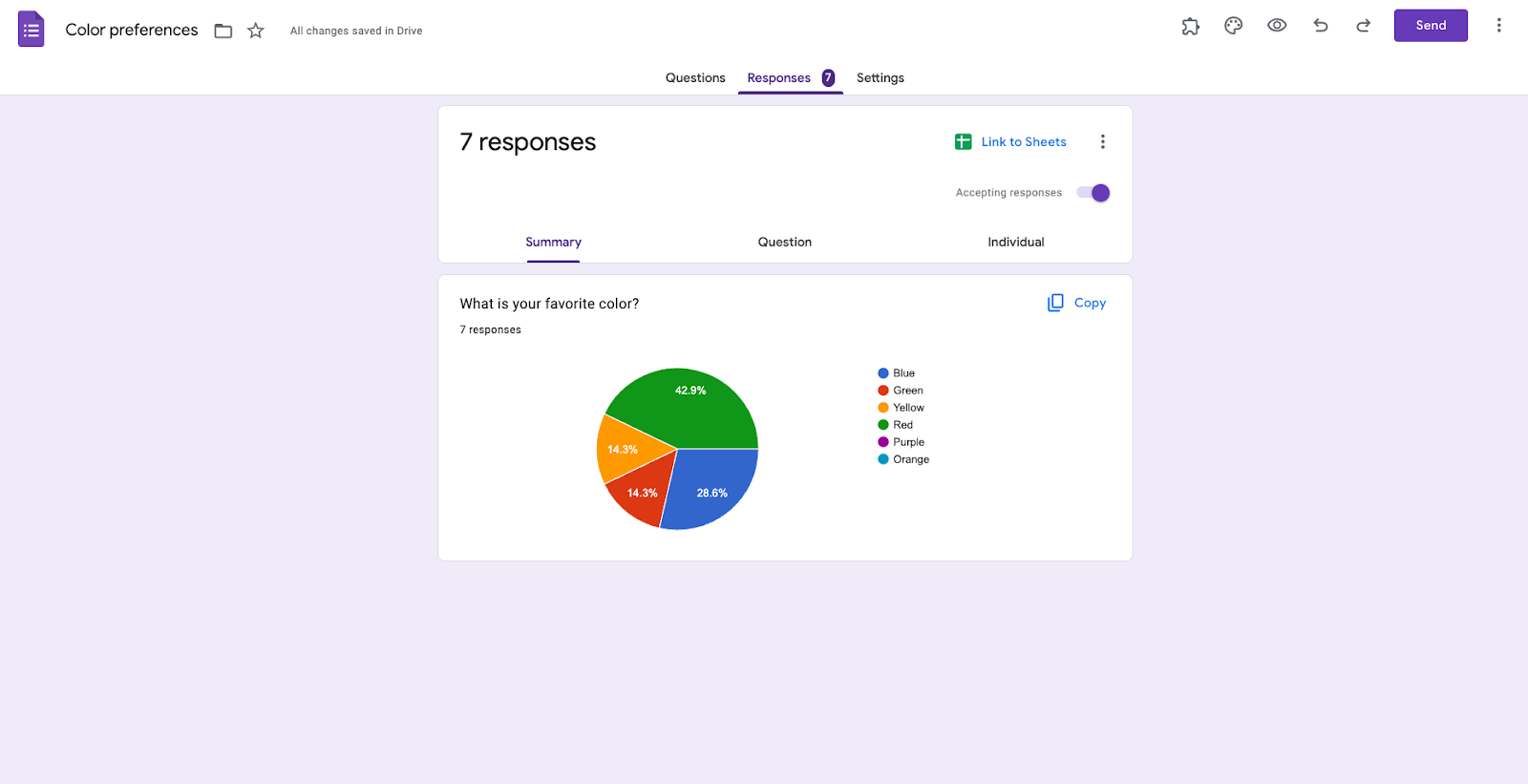
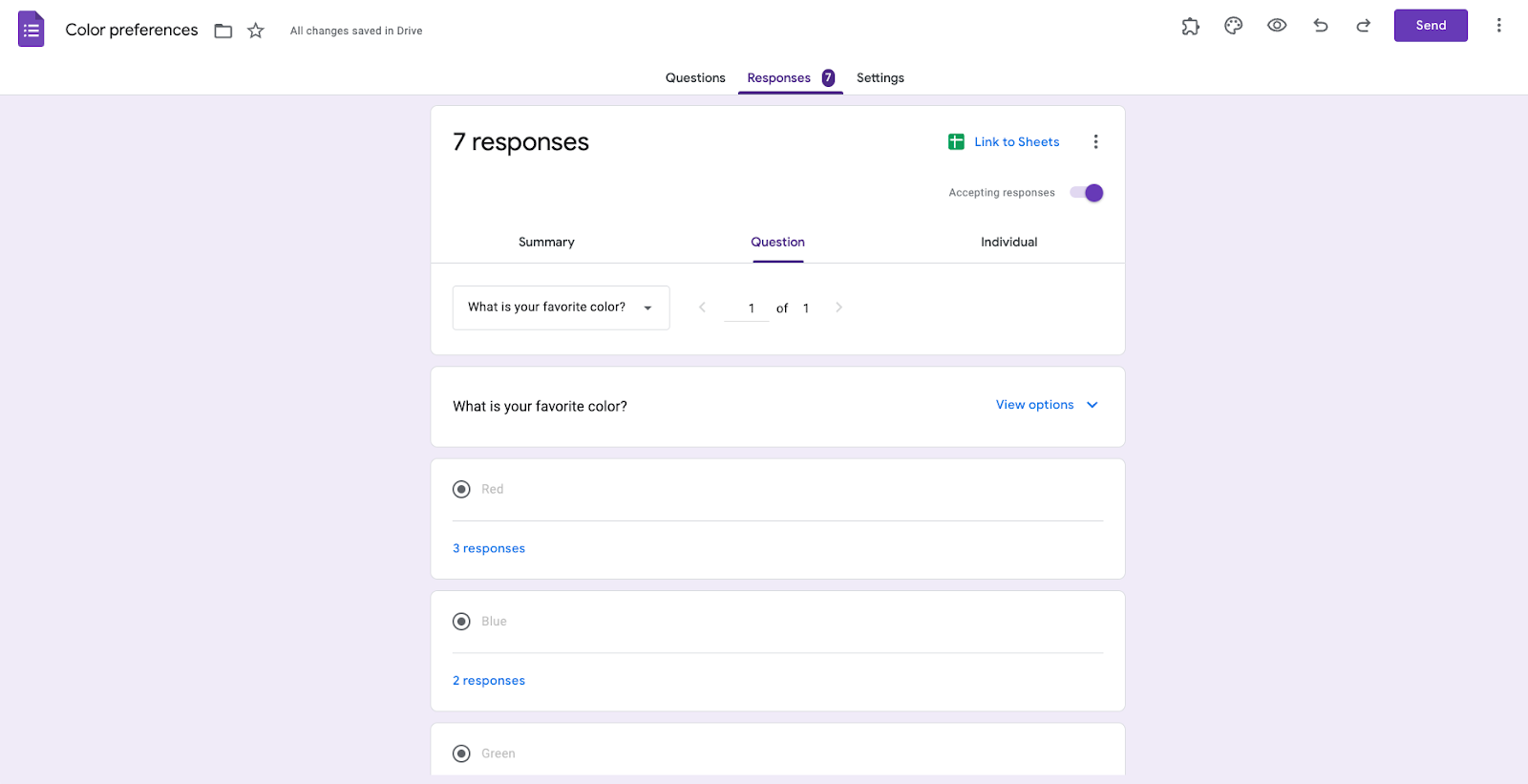
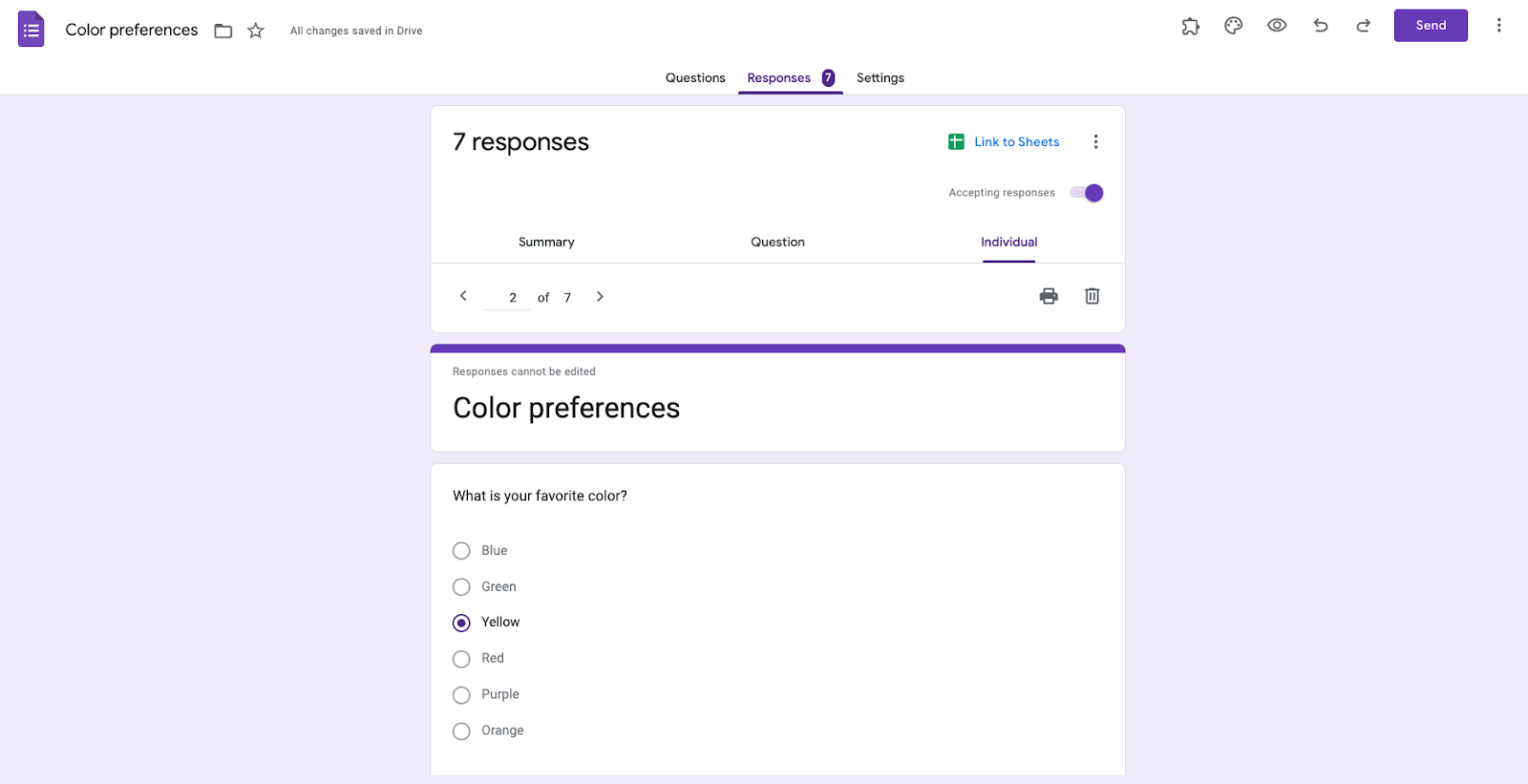
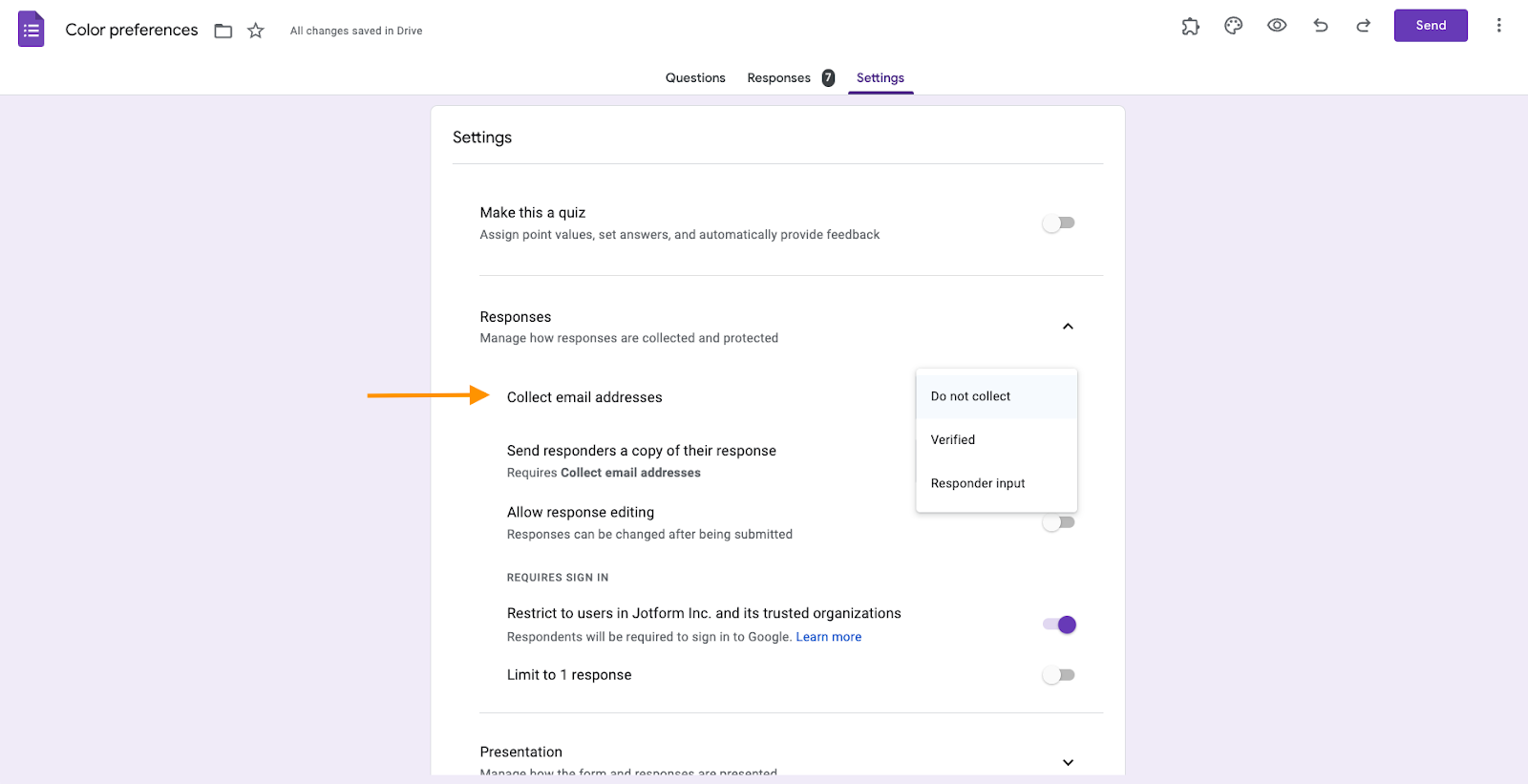
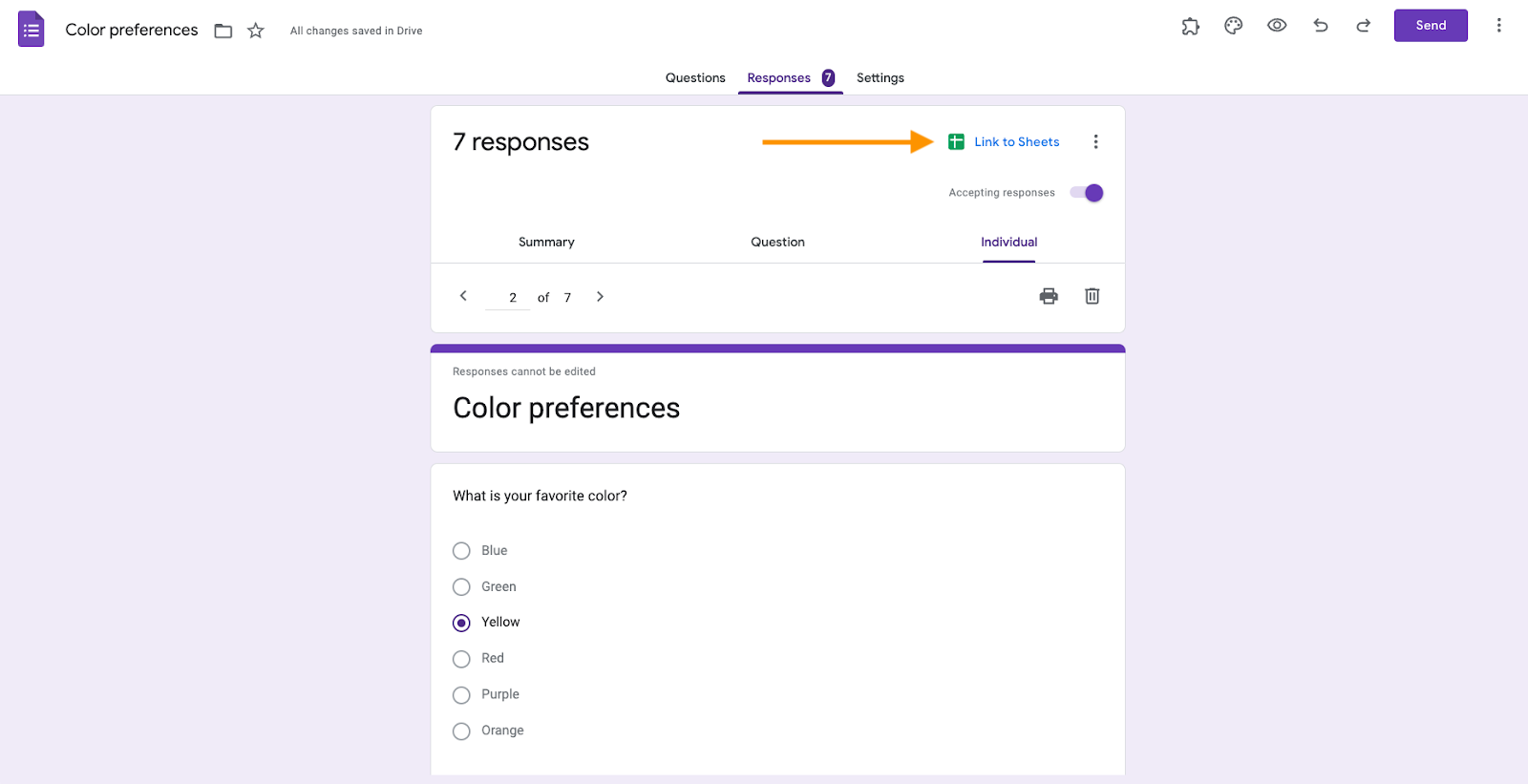












Enviar Comentario: